工具栏怎么全部显示出来cad 如何让CAD工具栏显示全部功能
更新时间:2024-01-09 10:41:13作者:yang
在使用CAD软件时,我们经常会遇到一个问题,就是工具栏上的功能按钮无法完全显示出来,这给我们的工作带来了很大的不便,因为我们无法快速找到需要的功能按钮。如何才能让CAD工具栏显示全部功能呢?解决这个问题并不难。只需要进行简单的设置和调整,就能够让工具栏上的功能按钮全部显示出来,方便我们使用CAD软件进行设计和绘图。下面我将介绍一些方法,帮助大家解决这个问题。
具体方法:
1.点击模式选择
点击最左上方的CAD模式选择,会弹出一个下拉列表
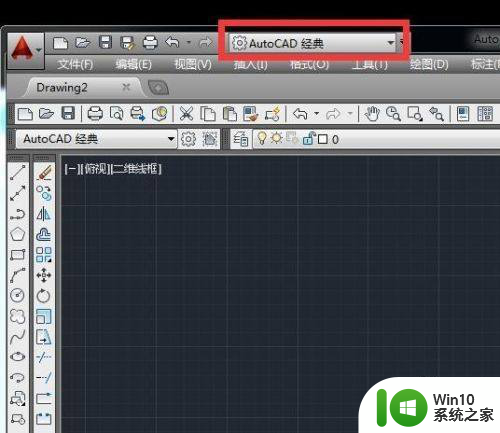
2.选择三维基础
在弹出的下拉列表中,选择其他模式。我这里选择的是三维基础
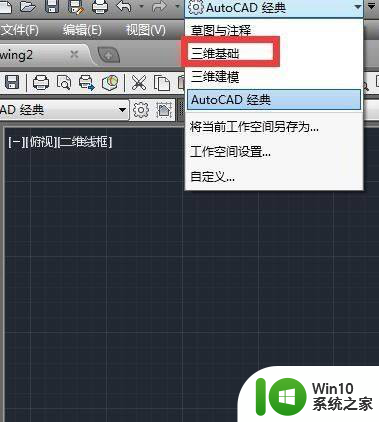
3.点模式选择CAD经典
再次点击左上方的模式选择,会弹出一个下拉列表选择CAD经典
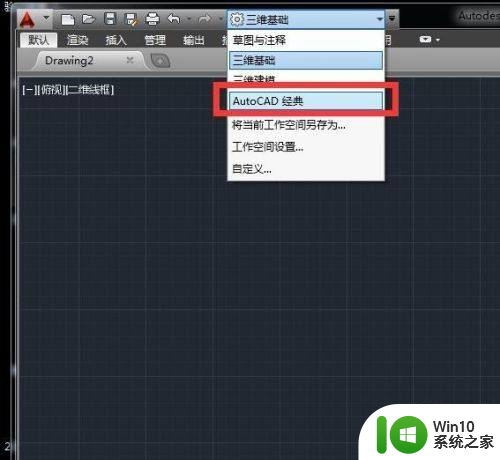
4.
出现工具栏
切换回来以后,所有的工具栏就会重新出现了
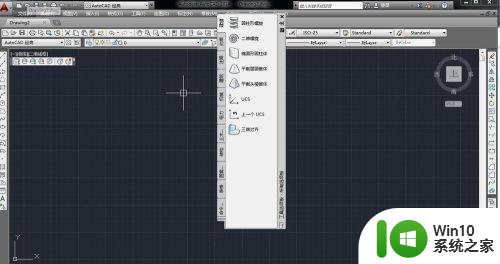
以上是关于如何显示CAD的全部内容的工具栏,如果遇到这种情况,可以按照以上操作解决,非常简单快速,一步到位。
工具栏怎么全部显示出来cad 如何让CAD工具栏显示全部功能相关教程
- CAD工具栏显示不出来怎么办 如何恢复CAD工具栏显示
- cad顶部工具栏不见了怎么显示出来 CAD软件的最上面的功能区不见了如何恢复
- 天正cad快捷工具栏怎么调出来 天正CAD如何显示左边的工具栏
- wps工具栏中邮箱怎么显示出来 wps工具栏中如何显示邮箱
- cad没有菜单栏和工具栏 CAD菜单栏和工具栏不见了怎么找回
- ai顶部工具栏怎么调出来 AI工具栏找不到怎么办
- 桌面工具栏如何恢复到底部 桌面工具栏怎样移动到底部
- word菜单栏全部是灰色不能点 Word工具栏灰色不可用怎么办
- cad下方命令栏不见了怎么显示出来 cad命令栏怎么调出来
- cad菜单栏和工具栏都不见了快捷键 CAD软件菜单栏和工具栏丢失怎么办
- wps数据透视表工具栏不出现 wps数据透视表工具栏不显示
- Excel2007显示工具栏的步骤 2007excel工具栏在哪里
- U盘装机提示Error 15:File Not Found怎么解决 U盘装机Error 15怎么解决
- 无线网络手机能连上电脑连不上怎么办 无线网络手机连接电脑失败怎么解决
- 酷我音乐电脑版怎么取消边听歌变缓存 酷我音乐电脑版取消边听歌功能步骤
- 设置电脑ip提示出现了一个意外怎么解决 电脑IP设置出现意外怎么办
电脑教程推荐
- 1 w8系统运行程序提示msg:xxxx.exe–无法找到入口的解决方法 w8系统无法找到入口程序解决方法
- 2 雷电模拟器游戏中心打不开一直加载中怎么解决 雷电模拟器游戏中心无法打开怎么办
- 3 如何使用disk genius调整分区大小c盘 Disk Genius如何调整C盘分区大小
- 4 清除xp系统操作记录保护隐私安全的方法 如何清除Windows XP系统中的操作记录以保护隐私安全
- 5 u盘需要提供管理员权限才能复制到文件夹怎么办 u盘复制文件夹需要管理员权限
- 6 华硕P8H61-M PLUS主板bios设置u盘启动的步骤图解 华硕P8H61-M PLUS主板bios设置u盘启动方法步骤图解
- 7 无法打开这个应用请与你的系统管理员联系怎么办 应用打不开怎么处理
- 8 华擎主板设置bios的方法 华擎主板bios设置教程
- 9 笔记本无法正常启动您的电脑oxc0000001修复方法 笔记本电脑启动错误oxc0000001解决方法
- 10 U盘盘符不显示时打开U盘的技巧 U盘插入电脑后没反应怎么办
win10系统推荐
- 1 番茄家园ghost win10 32位官方最新版下载v2023.12
- 2 萝卜家园ghost win10 32位安装稳定版下载v2023.12
- 3 电脑公司ghost win10 64位专业免激活版v2023.12
- 4 番茄家园ghost win10 32位旗舰破解版v2023.12
- 5 索尼笔记本ghost win10 64位原版正式版v2023.12
- 6 系统之家ghost win10 64位u盘家庭版v2023.12
- 7 电脑公司ghost win10 64位官方破解版v2023.12
- 8 系统之家windows10 64位原版安装版v2023.12
- 9 深度技术ghost win10 64位极速稳定版v2023.12
- 10 雨林木风ghost win10 64位专业旗舰版v2023.12